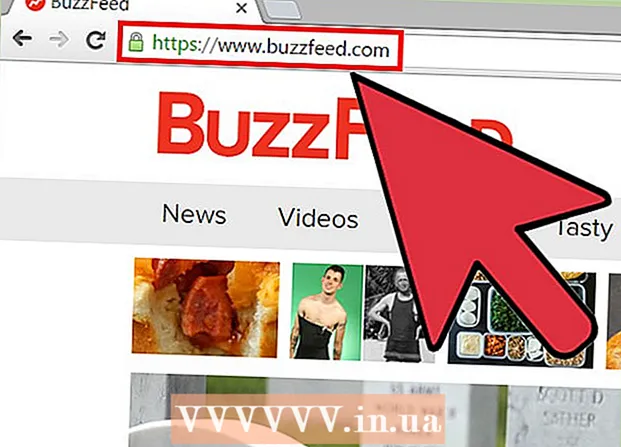Аўтар:
Tamara Smith
Дата Стварэння:
26 Студзень 2021
Дата Абнаўлення:
2 Ліпень 2024

Задаволены
iTunes неверагодна карысны для кіравання музыкай і размяшчэння яе на прыладзе iOS, але дадаць відэа ў бібліятэку iTunes можа быць даволі складана. Часта файл проста не адлюстроўваецца ў iTunes, незалежна ад таго, колькі разоў вы спрабуеце дадаць яго ў сваю бібліятэку. Часта праблема складаецца ў фармаце відэа; iTunes працуе толькі з некалькімі тыпамі файлаў. На шчасце, ёсць бясплатная праграма-канвэртар, якая можа імпартаваць любое відэа ў iTunes.
Крок
Спосаб 1 з 2: Падрыхтуйце відэа
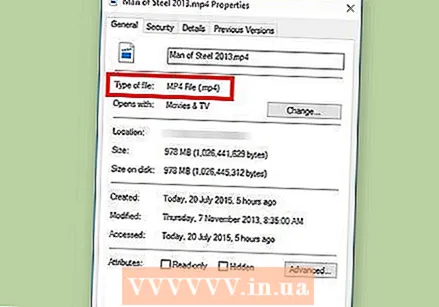 Праверце фармат відэа, які вы хочаце дадаць. iTunes падтрымлівае некалькі розных фарматаў відэа: .mov, .m4v і .mp4. Акрамя таго, файлы павінны прайгравацца з QuickTime (напрыклад, не ўсе файлы .mp4 могуць прайгравацца ў QuickTime).
Праверце фармат відэа, які вы хочаце дадаць. iTunes падтрымлівае некалькі розных фарматаў відэа: .mov, .m4v і .mp4. Акрамя таго, файлы павінны прайгравацца з QuickTime (напрыклад, не ўсе файлы .mp4 могуць прайгравацца ў QuickTime). - Пстрыкніце правай кнопкай мышы на відэа, якое вы хочаце паглядзець, і націсніце "Уласцівасці" (Windows) або "Дадатковая інфармацыя" (OS X).
- Паглядзіце, што стаіць за загалоўкам "Фармат файла" ці "Тып". Калі ваш тут .mkv, .wmv альбо .avi знойдзена, файл трэба будзе пераўтварыць.
- Праверце, ці можна прайграваць файл з дапамогай QuickTime. Калі ваш файл у фармаце, які падтрымліваецца iTunes, праверце, ці можна яго прайграць у QuickTime. Калі няма, вам трэба будзе пераўтварыць файл. Калі вы можаце прайграць відэа, вы можаце адразу імпартаваць відэа ў iTunes.
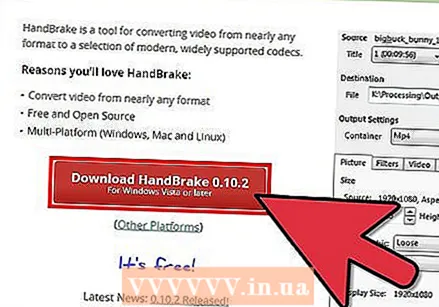 Загрузіце і ўсталюйце HandBrake. Гэта бясплатны канвэртар відэа без рэкламнага ПЗ з адкрытым зыходным кодам і даступны для Windows і OS X. З дапамогай гэтай праграмы вы можаце лёгка і хутка пераўтварыць відэа ў фармат, які падтрымліваецца iTunes.
Загрузіце і ўсталюйце HandBrake. Гэта бясплатны канвэртар відэа без рэкламнага ПЗ з адкрытым зыходным кодам і даступны для Windows і OS X. З дапамогай гэтай праграмы вы можаце лёгка і хутка пераўтварыць відэа ў фармат, які падтрымліваецца iTunes. - Вы можаце запусціць HandBrake далей ручное тормаз.fr спампаваць.
- Пазбягайце выкарыстання вэб-сайтаў, якія дазваляюць канвертаваць файлы ў Інтэрнэце. Яны часта аўтаматычна памяншаюць памер файла, і загрузка і загрузка відэа таксама займае даволі шмат прапускной здольнасці.
 Адкрыйце ручной тормаз. Пасля ўсталёўкі праграмы яна павінна мець цэтлік на працоўным стале альбо ў тэчцы прыкладанняў. Спачатку HandBrake можа выглядаць трохі заблытаным, але вам не патрэбныя самыя пашыраныя параметры для пераўтварэння відэа.
Адкрыйце ручной тормаз. Пасля ўсталёўкі праграмы яна павінна мець цэтлік на працоўным стале альбо ў тэчцы прыкладанняў. Спачатку HandBrake можа выглядаць трохі заблытаным, але вам не патрэбныя самыя пашыраныя параметры для пераўтварэння відэа. 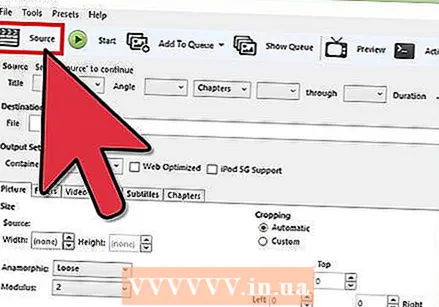 Націсніце на "Крыніца". Гэта кнопка знаходзіцца ў правым верхнім куце экрана і дазваляе выбраць файл для пераўтварэння.
Націсніце на "Крыніца". Гэта кнопка знаходзіцца ў правым верхнім куце экрана і дазваляе выбраць файл для пераўтварэння. 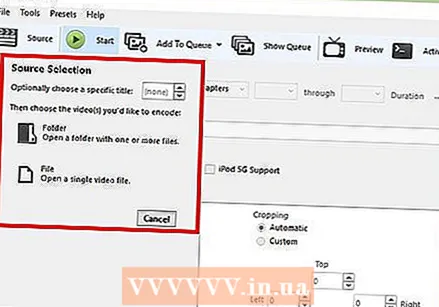 Выберыце спосаб дадання файлаў. Калі вы хочаце пераўтварыць некалькі файлаў, выберыце Тэчка. Для гэтага ўсе файлы павінны захоўвацца ў адной тэчцы. Калі вы хочаце канвертаваць адно відэа, націсніце Файл і знайдзіце патрэбнае відэа.
Выберыце спосаб дадання файлаў. Калі вы хочаце пераўтварыць некалькі файлаў, выберыце Тэчка. Для гэтага ўсе файлы павінны захоўвацца ў адной тэчцы. Калі вы хочаце канвертаваць адно відэа, націсніце Файл і знайдзіце патрэбнае відэа. 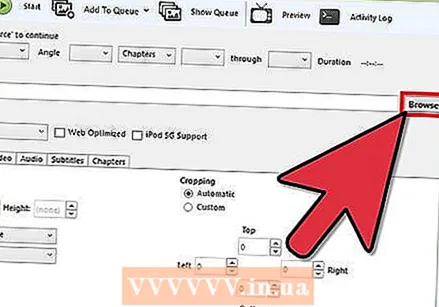 Націсніце кнопку.Лісце побач з загалоўкам "Пункт прызначэння". Цяпер вы можаце выбраць тэчку, у якой будзе захавана пераўтворанае відэа. Вам таксама трэба будзе назваць файл.
Націсніце кнопку.Лісце побач з загалоўкам "Пункт прызначэння". Цяпер вы можаце выбраць тэчку, у якой будзе захавана пераўтворанае відэа. Вам таксама трэба будзе назваць файл. 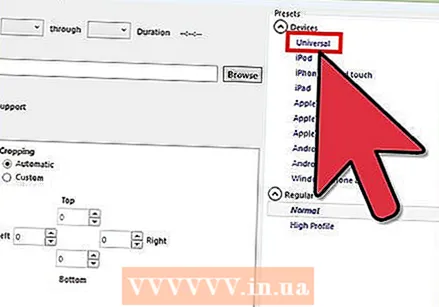 У правым акне пад загалоўкам Налады абярыце "Агульныя". Калі вы не бачыце гэты экран, націсніце "Налады" і выберыце "Паказаць налады".
У правым акне пад загалоўкам Налады абярыце "Агульныя". Калі вы не бачыце гэты экран, націсніце "Налады" і выберыце "Паказаць налады". - Калі вы ўсталюеце для параметраў "Агульныя", відэа будзе аўтаматычна пераўтворана ў фармат .mp4. Затым вы можаце імпартаваць пераўтворанае відэа ў iTunes.
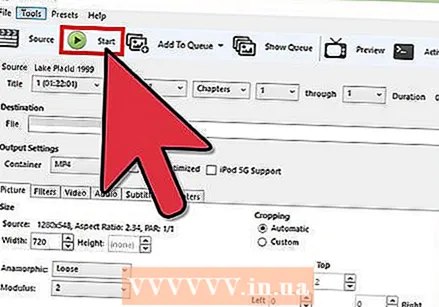 Націсніце на "Пуск". Цяпер HandBrake пачне пераўтварэнне файла. Гэта зойме некалькі хвілін, а больш доўгія відэа, такія як фільмы, могуць заняць ад 30 да 60 хвілін і больш.
Націсніце на "Пуск". Цяпер HandBrake пачне пераўтварэнне файла. Гэта зойме некалькі хвілін, а больш доўгія відэа, такія як фільмы, могуць заняць ад 30 да 60 хвілін і больш.  Прайграйце канвертаванае відэа. Пасля пераўтварэння відэа можна паспрабаваць прайграць яго з дапамогай QuickTime, каб пераканацца, што ўсё прайшло добра. У большасці выпадкаў страта якасці практычна не адбываецца.
Прайграйце канвертаванае відэа. Пасля пераўтварэння відэа можна паспрабаваць прайграць яго з дапамогай QuickTime, каб пераканацца, што ўсё прайшло добра. У большасці выпадкаў страта якасці практычна не адбываецца.
Спосаб 2 з 2: Імпарт
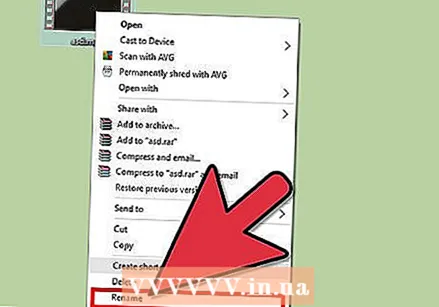 Перайменаваць відэафайлы ў некалькі кропак. Загружаныя торэнт-файлы часта маюць у назве некалькі кропак, якія паказваюць, хто разарваў і закадзіраваў відэа. Выдаліце гэтыя дадатковыя кропкі, бо яны могуць выклікаць праблемы пры імпарце ў iTunes.
Перайменаваць відэафайлы ў некалькі кропак. Загружаныя торэнт-файлы часта маюць у назве некалькі кропак, якія паказваюць, хто разарваў і закадзіраваў відэа. Выдаліце гэтыя дадатковыя кропкі, бо яны могуць выклікаць праблемы пры імпарце ў iTunes. - Пстрыкніце файл правай кнопкай мышы і націсніце "Перайменаваць", каб змяніць імя.
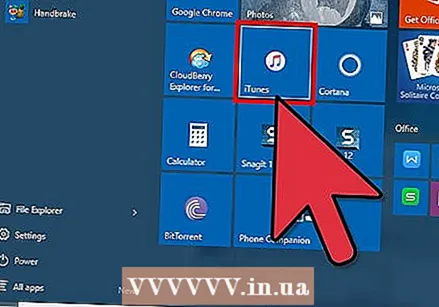 Адкрыйце iTunes. Пераканайцеся, што вы выкарыстоўваеце самую апошнюю версію.
Адкрыйце iTunes. Пераканайцеся, што вы выкарыстоўваеце самую апошнюю версію. 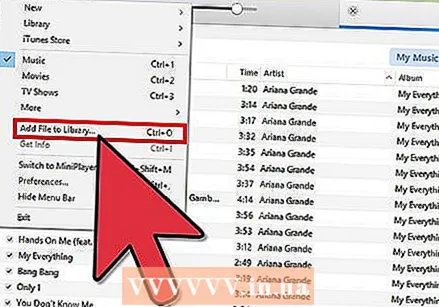 Імпартаваць відэа. націсніце на Файл (Windows) ці ўключыць iTunes (OS X) і націсніце "Дадаць файл у бібліятэку" (Windows) або "Дадаць у бібліятэку" (OS X). Знайдзіце і абярыце канвертаванае відэа.
Імпартаваць відэа. націсніце на Файл (Windows) ці ўключыць iTunes (OS X) і націсніце "Дадаць файл у бібліятэку" (Windows) або "Дадаць у бібліятэку" (OS X). Знайдзіце і абярыце канвертаванае відэа. - У вас ёсць кампутар з Windows, і вы не бачыце яго Файл меню, затым націсніце клавішу Alt.
- Пры даданні відэафайла вы не атрымаеце ніякіх памылак.
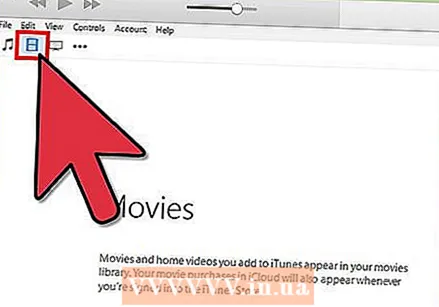 Націсніце на "Відэа". Гэта кнопка знаходзіцца ў шэрагу кнопак уверсе экрана iTunes і нагадвае рулон камеры.
Націсніце на "Відэа". Гэта кнопка знаходзіцца ў шэрагу кнопак уверсе экрана iTunes і нагадвае рулон камеры. 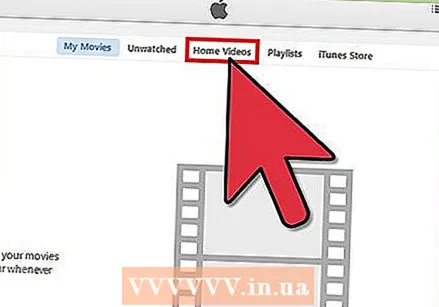 Націсніце на "Хатняе відэа". Усе відэафайлы, якія вы імпартуеце, будуць дададзены як "Хатняе відэа". Калі вы не бачыце ў спісе відэа, якое вы імпартавалі, магчыма, пры канвертаванні нешта пайшло не так.
Націсніце на "Хатняе відэа". Усе відэафайлы, якія вы імпартуеце, будуць дададзены як "Хатняе відэа". Калі вы не бачыце ў спісе відэа, якое вы імпартавалі, магчыма, пры канвертаванні нешта пайшло не так. 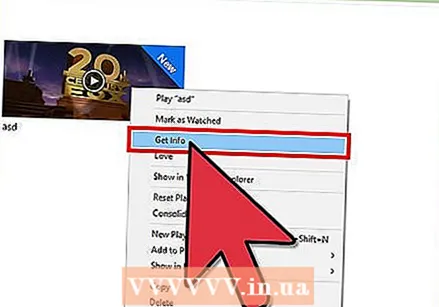 Перамясціце відэа ў іншую бібліятэку. Калі вы пакінеце ўсе свае відэа ў адной папцы, неўзабаве вы страціце поле з-за дрэў. Затым таксама стварыце папкі для сартавання вашых відэа, каб вы маглі лёгка знайсці іх пазней.
Перамясціце відэа ў іншую бібліятэку. Калі вы пакінеце ўсе свае відэа ў адной папцы, неўзабаве вы страціце поле з-за дрэў. Затым таксама стварыце папкі для сартавання вашых відэа, каб вы маглі лёгка знайсці іх пазней. - Пстрыкніце правай кнопкай мышы на відэа, а затым на "Дадатковая інфармацыя".
- Націсніце на "Параметры" на экране, які зараз з'яўляецца.
- Націсніце на "Хатняе відэа", каб выбраць бібліятэку, у якую вы хочаце перамясціць відэа.
- Націсніце OK, каб захаваць змены. Цяпер вы можаце знайсці відэа ў абранай бібліятэцы.
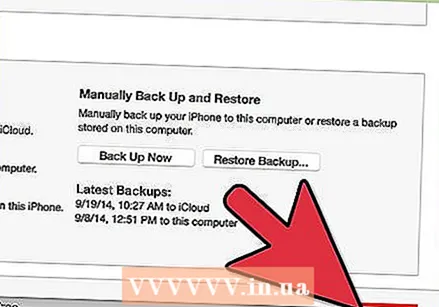 Змесціце відэа на прыладу iOS. Цяпер, калі файлы былі імпартаваны ў iTunes, вы таксама можаце перанесці іх на прыладу iOS. У асноўным гэта тое ж самае, што пакласці музыку на тэлефон ці планшэт.
Змесціце відэа на прыладу iOS. Цяпер, калі файлы былі імпартаваны ў iTunes, вы таксама можаце перанесці іх на прыладу iOS. У асноўным гэта тое ж самае, што пакласці музыку на тэлефон ці планшэт. - Калі вы не можаце змясціць відэа на свой тэлефон або планшэт, вам трэба будзе стварыць версію відэа ў iTunes, якая падтрымлівае вашу прыладу. Для гэтага націсніце Файл а затым "Стварыць новую версію". Выберыце прыладу, на якую вы хочаце змясціць відэа, і дачакайцеся пераўтварэння файла.